
Uneori este necesar să se ascundă un fișier sau un dosar de ochii curioși de pe desktop: de la copii, soție sau soț, autorități. În instrucțiunile noastre există 4 moduri de a face acest lucru în 1 minut.
Metoda 1: Populară
Creați un dosar
Mai întâi, creați un dosar obișnuit. Se poate face pe desktop sau în orice alt loc unde veți fi confortabil. Faceți clic dreapta în zona liberă → "Creare" → "Dosar". Numele poate fi pus.
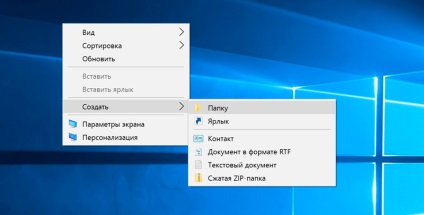
Faceți pictograma transparentă
Faceți clic dreapta pe noul dosar și deschideți "Proprietăți".
În fila Setări, faceți clic pe butonul Modificare pictogramă.
În lista de pictograme disponibile, găsiți o pictogramă transparentă, selectați-o și faceți clic pe OK. De asemenea, puteți să descărcați un fișier separat cu o pictogramă transparentă și să specificați calea către acesta.
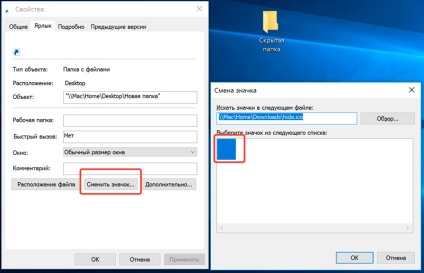
În fereastra cu proprietățile folderului, faceți clic pe "Aplicați", "OK".
Acum, dosarul a devenit transparent, doar numele rămâne.
Ascunde numele dosarului
Faceți clic dreapta pe dosarul - Redenumire. Cu tasta Alt apăsată pe tastatura numerică (în partea dreaptă), introduceți codul 0160. Acesta este un caracter spațiale care nu se rupe. Să eliberăm Alt și să apăsăm pe Enter. Dacă nu funcționează, încercați să schimbați codul la 255 sau împreună cu Alt apăsați butonul Fn de pe laptop.
La unele modele de notebook-uri nu există tastatură numerică. În astfel de cazuri, introduceți un spațiu de rupere în Word apăsând combinația de taste Ctrl + Shift + Space. Copiați și lipiți numele folderului.
Metoda 2: Alternativă
Nu am vrut să instalez o pictogramă ascunsă pentru folderul de pe mașina virtuală cu Windows 10. Sa dovedit că a făcut doar pentru comanda rapidă la dosar, dar a fost dată de o săgeată în colț. Așa că am găsit o modalitate suplimentară de a crea un dosar invizibil.
În proprietățile folderului, bifați caseta de selectare pentru opțiunea "Ascuns".
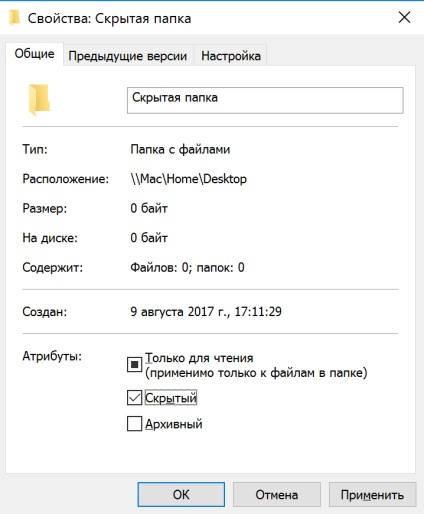
În explorator, deschideți fila "Vizualizare" și bifați caseta de selectare "Elemente ascunse".
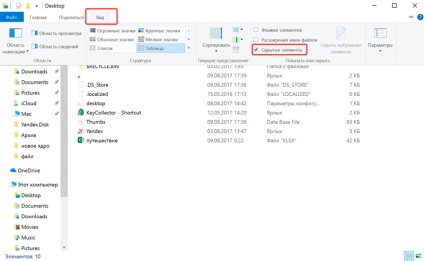
Această opțiune poate fi schimbată și prin intermediul panoului de control:
Deschideți panoul de control. Este în Pusk. Căutați prin căutare sau faceți clic dreapta pe pictograma Start - Panou de control.
Selectați elementul "Aspect și personalizare".
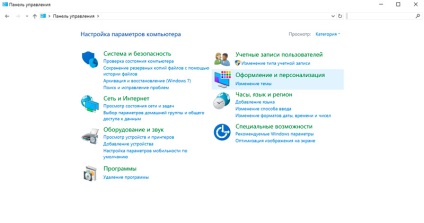
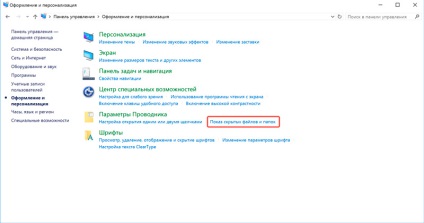
În fila "Vizualizați" la sfârșitul listei, selectați opțiunea "Nu afișați fișiere, foldere și unități ascunse".
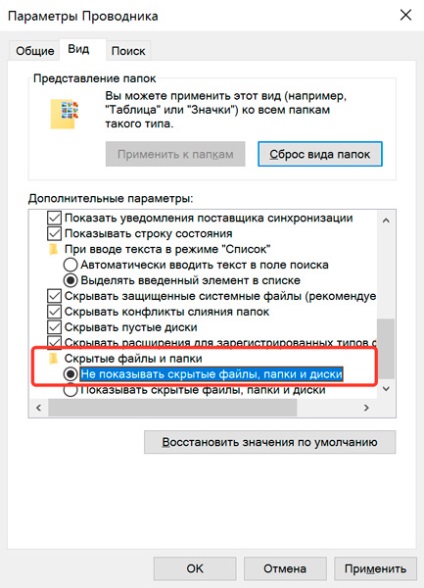
Faceți clic pe "Aplicați" - "OK".
Metoda 3: Simplu
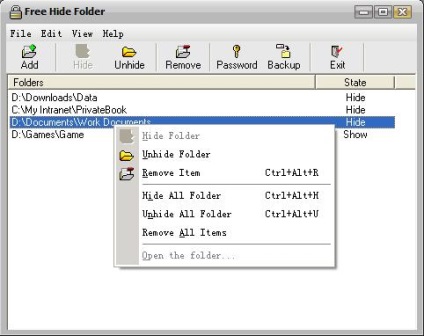
După instalare și pornire, programul vă solicită o parolă de confirmare. Următorul pas va fi să solicitați codul de înregistrare, îl puteți sări cu butonul "Treci".
Pentru a ascunde folderul, adăugați-l la program cu ajutorul butonului "Adăugați". Va apărea un avertisment pentru a crea o copie de siguranță a datelor pentru a accesa dosarul în cazul în care ștergeți și reinstalați programul, astfel încât să nu pierdeți accesul la acesta - faceți clic pe "Backup". Faceți clic pe "OK" și dosarul va dispărea.
Pentru a accesa dosarul din program, faceți clic pe butonul Descărcare.
Metoda 4: ingenios
Un alt mod neobișnuit de a ascunde dosarul este în interiorul imaginii. Înainte de a începe, faceți o copie a fișierelor importante, astfel încât să nu le piardă în caz de eșec.
De exemplu, luați un dosar cu date importante și o fotografie cu sigiliu secret.

Creați arhiva dosarului secret (în format zip sau rar).
Creați un dosar, cu cât este mai aproape de rădăcina discului - cu atât este mai ușor. Am acest C: \ setupik \. Mutați arhiva creată și fotografia sigiliului în acest dosar.
Deschideți linia de comandă: apăsați Win + R. introduceți cmd și faceți clic pe "OK".
Utilizați comanda cd pentru a modifica dosarul pe care l-ați creat. Iată cum: cd c: \ setupik \.
După executarea comenzii, deschideți fișierul creat secret-img.jpg. Veți vedea aceeași imagine cu pisica. Dar dacă deschideți acest fișier utilizând un arhivator sau schimbați extensia la rar sau pe zip - veți vedea fișiere ascunse. Magic!
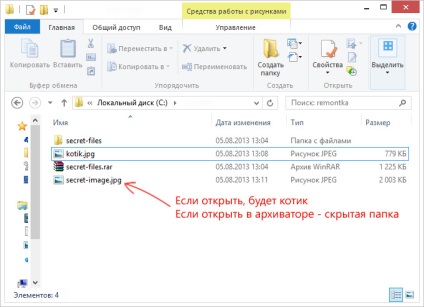
Cum se găsește un dosar ascuns
În primul caz, un dosar cu o pictogramă și un nume invizibil va fi vizibil dacă îl selectați. Acest lucru se poate face prin apăsarea tastei Ctrl + A (selectare totală) sau selectarea manuală a întregii zone a desktopului.
În cazul unui folder ascuns care utilizează un atribut, îl puteți găsi atunci când porniți afișarea fișierelor și a folderelor ascunse prin panoul de control. Adică este necesar să repetați acțiunile descrise în ordine inversă.
De asemenea, puteți accesa folderul ascuns, în cazul în care undeva să-i scrieți calea. De exemplu: C: \ Users \ Admin \ AppData \ Dosarul meu ascuns. Am inserat această cale în explorator și dosarul dorit este deschis.
După cum puteți vedea, există șansa ca dosarul dvs. ascuns să fie găsit în mod accidental. Prin urmare, este mai bine să o scoateți de pe desktop undeva departe. Iar cea mai fiabilă metodă este să introduci o parolă în dosar. Când arhivați foldere în WinRar, opțiunile vor fi abilitatea de a seta o parolă și de a ascunde numele fișierelor.